在处理复杂数据分析任务时,我们常常需要将分散在不同数据库中的信息整合到一起进行分析,销售数据存储在SQL Server中,而客户信息则存放在Access数据库里,要实现这种跨数据源的整合,Excel提供了强大而灵活的功能,尤其是其内置的Power Query(获取与转换数据)工具,本文将详细介绍如何在Excel中连接、选择并整合来自多个数据库的数据,帮助您构建统一、高效的数据分析基础。
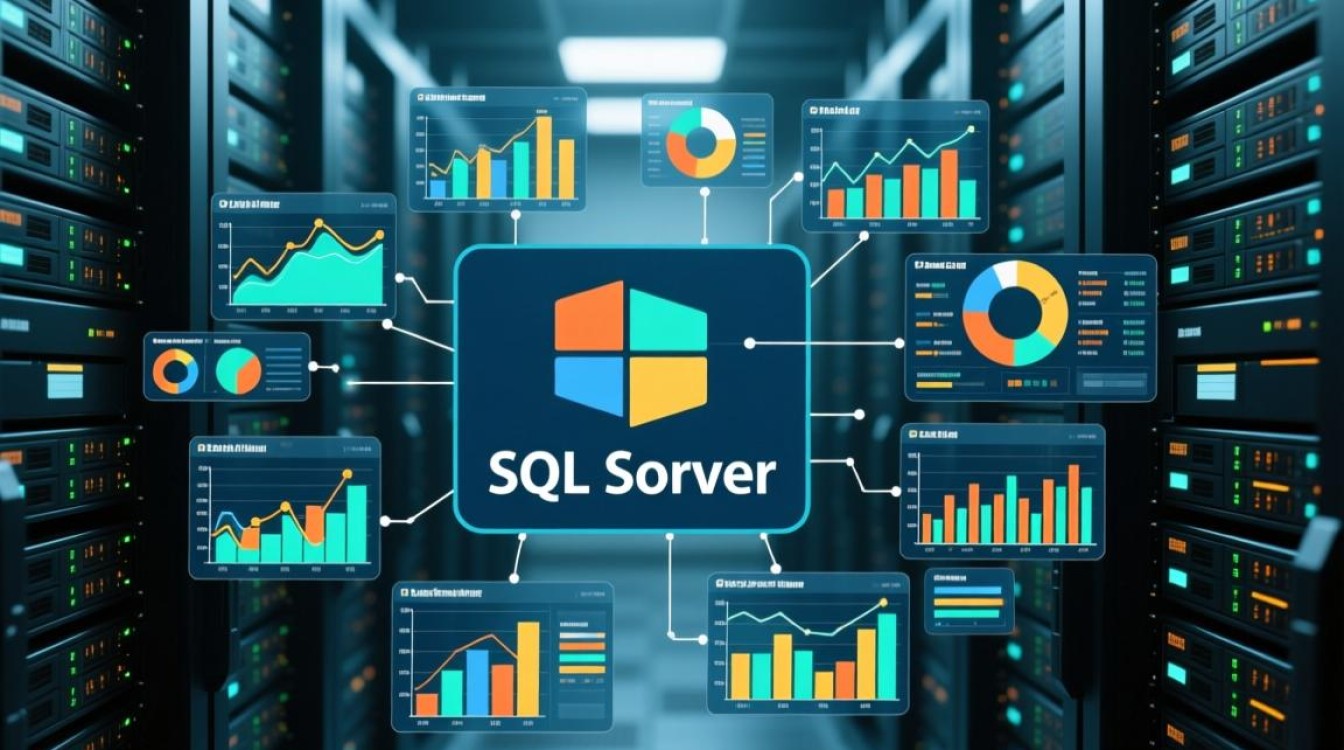
理解“选中多个数据库”的真正含义
我们需要明确在Excel的语境下,“选中多个数据库”并非指同时打开多个数据库管理软件,而是指建立与多个数据库的连接,并将它们的数据提取、转换、整合到一个Excel工作簿或数据模型中,这个过程的核心是“连接”与“整合”,而非简单的“选择”,通过这种方式,您可以创建一个动态的、可刷新的数据源,一旦原始数据库更新,Excel中的数据也能一键更新。
准备工作:确保环境与权限
在开始操作之前,请确保您已具备以下条件:
- Excel版本:建议使用Excel 2016或更高版本(包括Microsoft 365),这些版本已内置Power Query功能,位于“数据”选项卡下,如果您使用的是Excel 2010或2013,需要从微软官网单独下载并安装Power Query插件。
- 数据库访问权限:您需要拥有目标数据库的访问权限,包括服务器地址、数据库名称、登录凭据(用户名和密码)以及必要的读取权限。
- 网络连接:确保您的计算机可以正常访问存放数据库的服务器。
核心步骤:使用Power Query连接与整合数据
我们将以连接两个不同的数据库(一个SQL Server和一个Access数据库)为例,演示完整的操作流程。
第一步:连接到第一个数据库
我们首先从连接到SQL Server数据库开始。
- 打开Excel,点击顶部菜单栏的“数据”选项卡。
- 在“获取与转换数据”组中,点击“获取数据” > “从数据库” > “从SQL Server数据库”。
- 在弹出的“SQL Server数据库”对话框中,输入服务器名称和登录凭据,如果需要,可以点击“高级选项”来编写特定的SQL语句以精确获取所需数据,否则留空以浏览整个数据库。
- 点击“确定”后,Excel会尝试连接服务器,成功后,会弹出“导航器”窗口,左侧显示数据库中的表和视图列表,右侧则显示选中项的数据预览。
- 选择您需要的第一个数据表,然后点击右下角的“加载”按钮,将其直接加载到工作表中;或者更推荐点击“转换数据”按钮,进入Power Query编辑器进行后续的清洗和转换操作,为了整合,我们通常选择“转换数据”。
第二步:连接到第二个数据库
我们需要在同一个Power Query编辑器会话中引入第二个数据源。
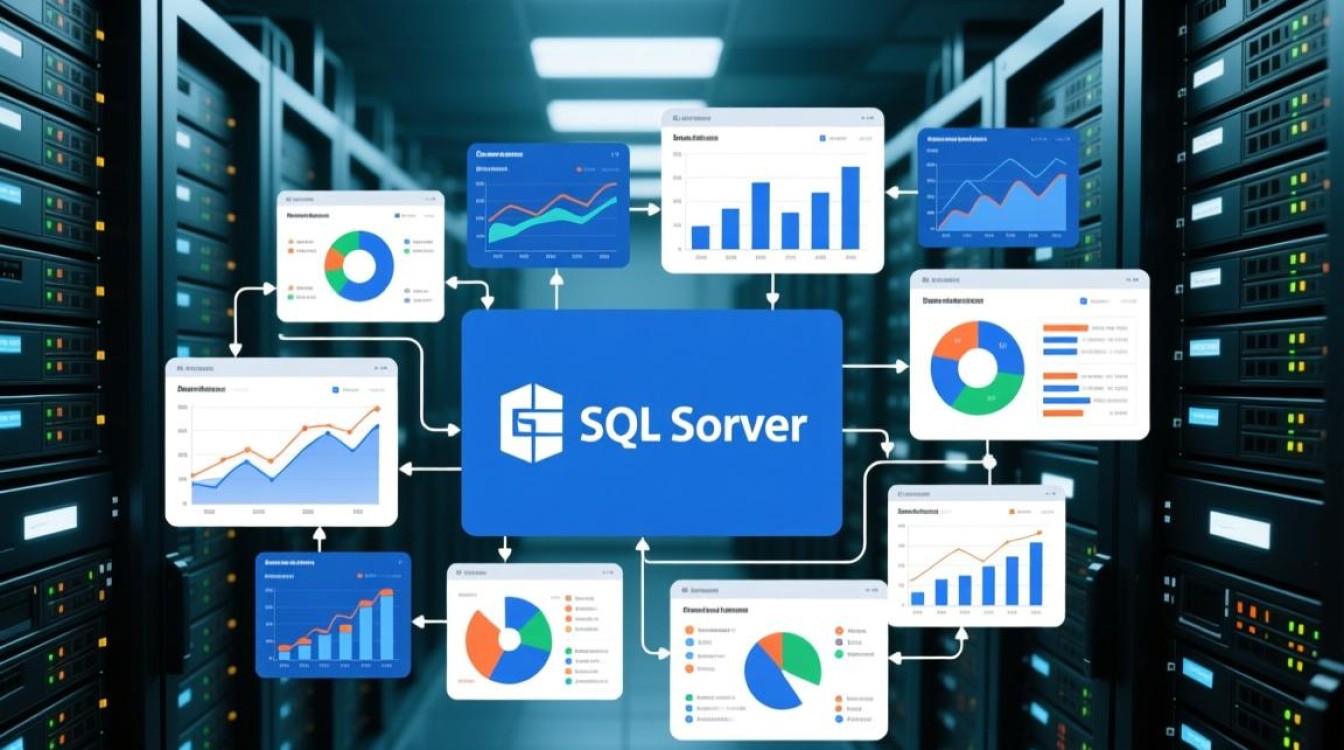
- 在已经打开的Power Query编辑器中,点击左上角的“主页”选项卡。
- 在“新建源”下拉菜单中,再次选择“从数据库”,但这次选择您的第二个数据库类型,从Access数据库”。
- 浏览并选择您的Access数据库文件,点击“确定”。
- 同样,在弹出的“导航器”窗口中选择您需要的第二个数据表,并点击“确定”。
- 第二个数据表也会作为一个新的查询出现在Power Query编辑器左侧的“查询”窗格中,您现在拥有了来自两个不同数据库的独立查询。
第三步:整合数据:合并与追加
这是最关键的一步,Power Query提供了两种主要的数据整合方式:合并和追加。
- 合并查询:类似于SQL中的JOIN操作,用于根据一个或多个共同的列(键)将两个表中的数据横向拼接起来,适用于关联不同维度的信息,例如将销售事实表与产品维度表合并,以获取产品名称。
- 追加查询:类似于SQL中的UNION操作,用于将结构相同(列数和列数据类型一致)的表数据纵向堆叠起来,适用于汇总同类型的数据,例如将第一季度的销售表和第二季度的销售表合并成一个年度销售表。
操作示例(合并查询):
- 在Power Query编辑器中,首先选中您希望作为主表的查询(销售数据表)。
- 点击“主页”选项卡下的“合并查询”。
- 在弹出的“合并”对话框中,从下拉菜单中选择第二个表(客户信息表)。
- 在两个表的预览窗口中,依次点击您用来关联的列(两边的“客户ID”列),被选中的列会高亮显示,您可以按住Ctrl键选择多列进行关联。
- 在“联接种类”中,根据您的需求选择合适的连接方式(如“左外”,保留主表所有行)。
- 点击“确定”,Power Query会创建一个新的合并查询,其中包含来自第一个表的所有列,以及一个代表第二个表的新列(通常名为“表名”),您可以点击该列标题旁边的展开按钮,选择需要从第二个表中引入的具体列。
第四步:加载与应用数据
完成所有数据转换和整合后,点击Power Query编辑器左上角的“关闭并上载”按钮,整合后的最终数据将被加载到一个新的Excel工作表中,之后,您只需在该表格上右键点击并选择“刷新”,Excel就会自动重新执行所有连接、转换和整合步骤,获取最新的数据。
合并与追加功能对比
为了更清晰地理解何时使用哪种功能,可以参考下表:
| 功能 | 适用场景 | 操作比喻 |
|---|---|---|
| 合并查询 | 需要根据共同字段关联不同维度的信息,如将订单表与客户表关联以获取客户姓名。 | 将两份名单(学生名单和成绩单)根据学号“拼”在一起,形成一份完整的成绩报告。 |
| 追加查询 | 需要将结构相同的多份数据汇总在一起,如将各部门的支出表合并为公司总支出表。 | 格式相同的购物小票“叠”在一起,计算总花费。 |
相关问答FAQs
问题1:我的Excel“数据”选项卡里找不到“获取数据”怎么办?
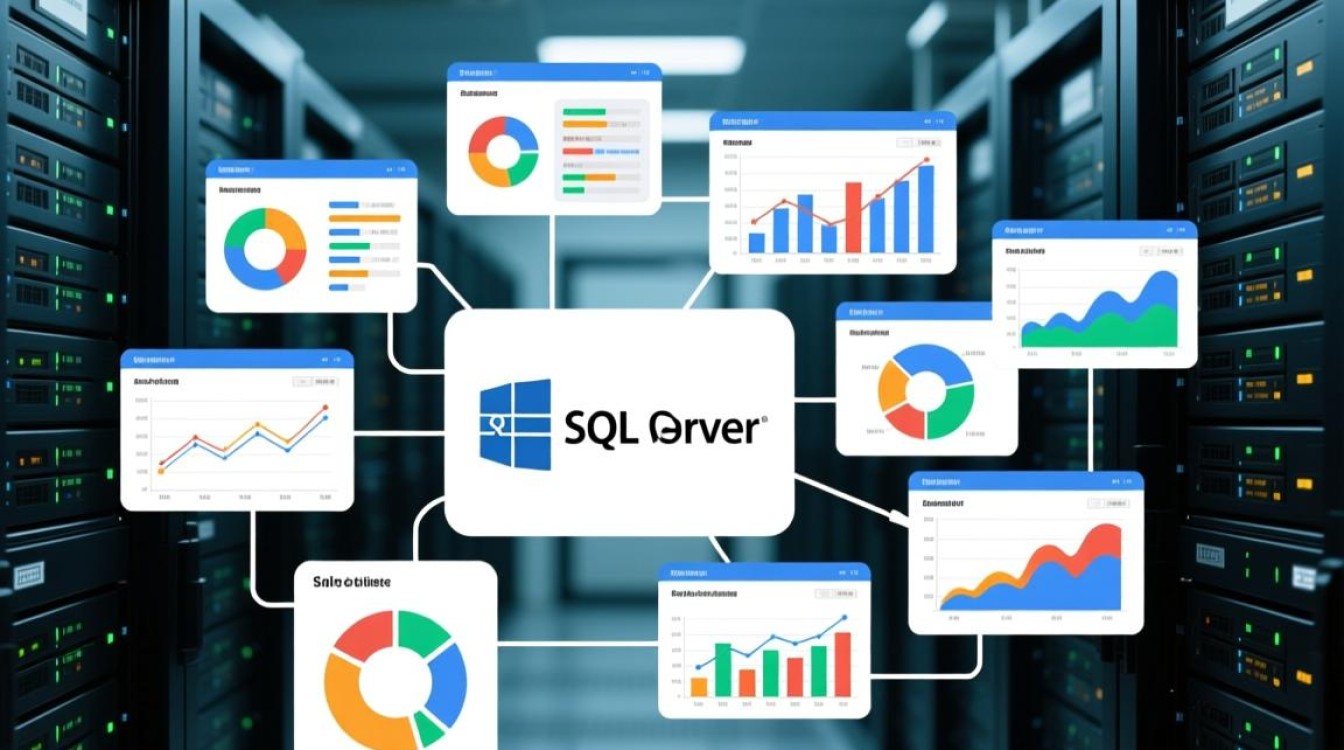
解答: 这通常意味着您使用的是较旧的Excel版本(如Excel 2010或2013),请访问微软官方网站,搜索“Power Query for Excel”,下载并安装相应的免费插件,安装完成后,重启Excel,您会在菜单栏看到一个单独的“Power Query”选项卡,所有功能都在其中,为了获得更稳定、更完整的功能体验,强烈建议升级到Excel 2016或Microsoft 365版本。
问题2:每次刷新数据都非常慢,有什么优化建议吗?
解答: 数据刷新缓慢可能由多种原因导致,可以尝试以下优化方法:
- 在Power Query中筛选:尽量在连接数据库后,尽早地在Power Query编辑器中使用“筛选”功能移除不需要的行和列,减少后续处理的数据量。
- 仅加载所需列:在“导航器”窗口选择“转换数据”后,在Power Query编辑器中,右键点击不需要的列标题,选择“删除”,最后再加载。
- 避免不必要的步骤:检查Power Query编辑器右侧的“应用的步骤”,删除冗余或低效的转换步骤。
- 数据库端查询:如果您熟悉SQL,可以在连接数据库的“高级选项”中直接编写SQL查询语句,让数据库服务器完成大部分筛选和聚合工作,只将结果集返回给Excel,这通常是最高效的方式。
- 加载数据模型:如果数据量极大且主要用于创建数据透视表,可以选择“关闭并上载至…”,然后选择“仅创建连接”并勾选“将此数据添加到数据模型”,这样可以避免在工作表中显示数百万行数据,提高性能。
【版权声明】:本站所有内容均来自网络,若无意侵犯到您的权利,请及时与我们联系将尽快删除相关内容!

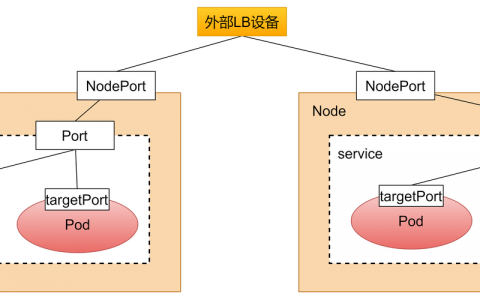

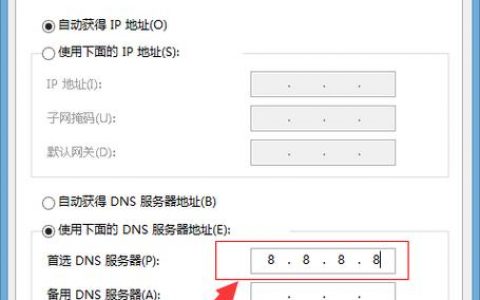


发表回复